Alguma vez pensou se o Google conta com ferramentas específicas para mapas mentais? Apesar de o Google não possuir uma ferramenta nativa de mapas mentais, há estratégias inteligentes para aproveitar sua capacidade em sessões de brainstorming e organização de ideias. Explore neste artigo como integrar o Google Docs e o Google Drive com aplicativos de terceiros para elaborar mapas mentais que aumentarão sua criatividade e eficiência.
Diga adeus à desorganização de pensamentos soltos e receba um processo de reflexão mais ordenado. Faça tudo isso dentro do universo do Google. Mergulhe no cenário dos mapas mentais utilizando o Google.
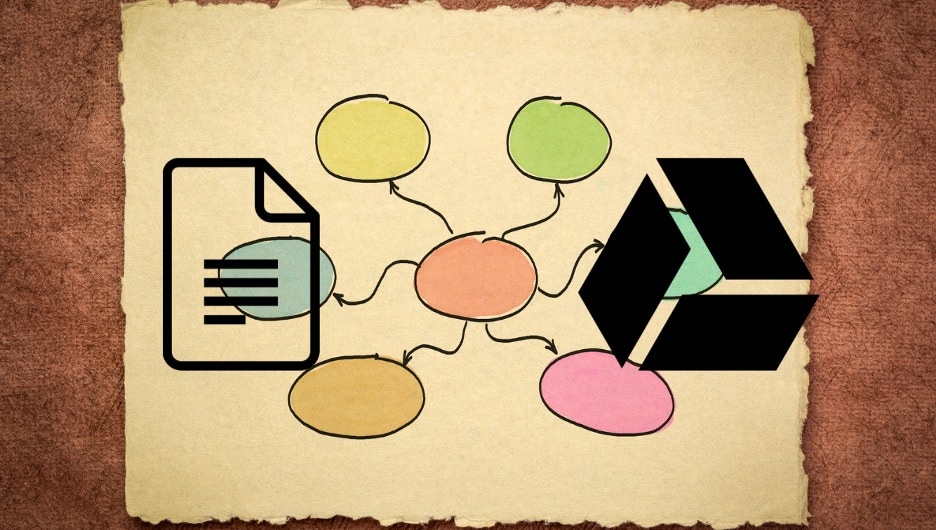
Dentro desse artigo
Parte 1. Passos para criar mapas mentais no Google Docs
Reconhecido por suas características colaborativas e simplicidade, o Google Docs é uma ferramenta eficaz para processamento de texto. Entretanto, você sabia que também é possível utilizá-lo para elaborar mapas mentais? Apesar de o Google Docs não possuir recursos nativos de mapas mentais, é possível usar a criatividade para transformá-lo em uma superfície para mapas mentais.
Siga o guia passo a passo abaixo para aproveitar a funcionalidade de desenho no Google Docs e criar seus mapas mentais.
Passo 1: Entre na sua conta do Google caso não esteja conectado. Em seguida, vá para a plataforma Google Docs.
Passo 2: Clique em Vazio para iniciar um documento novo.
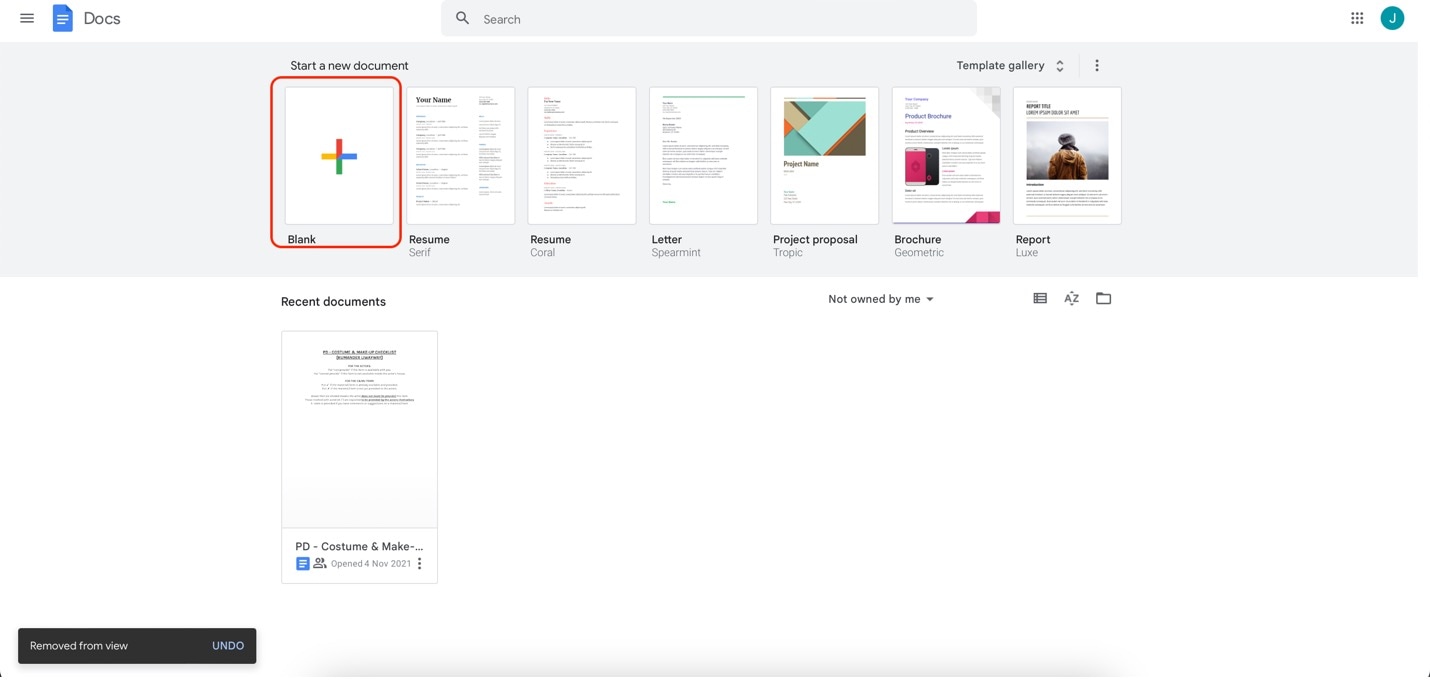
Passo 3: No menu Inserir, clique em Desenho e, depois, em Novo. Uma janela para desenho irá aparecer.
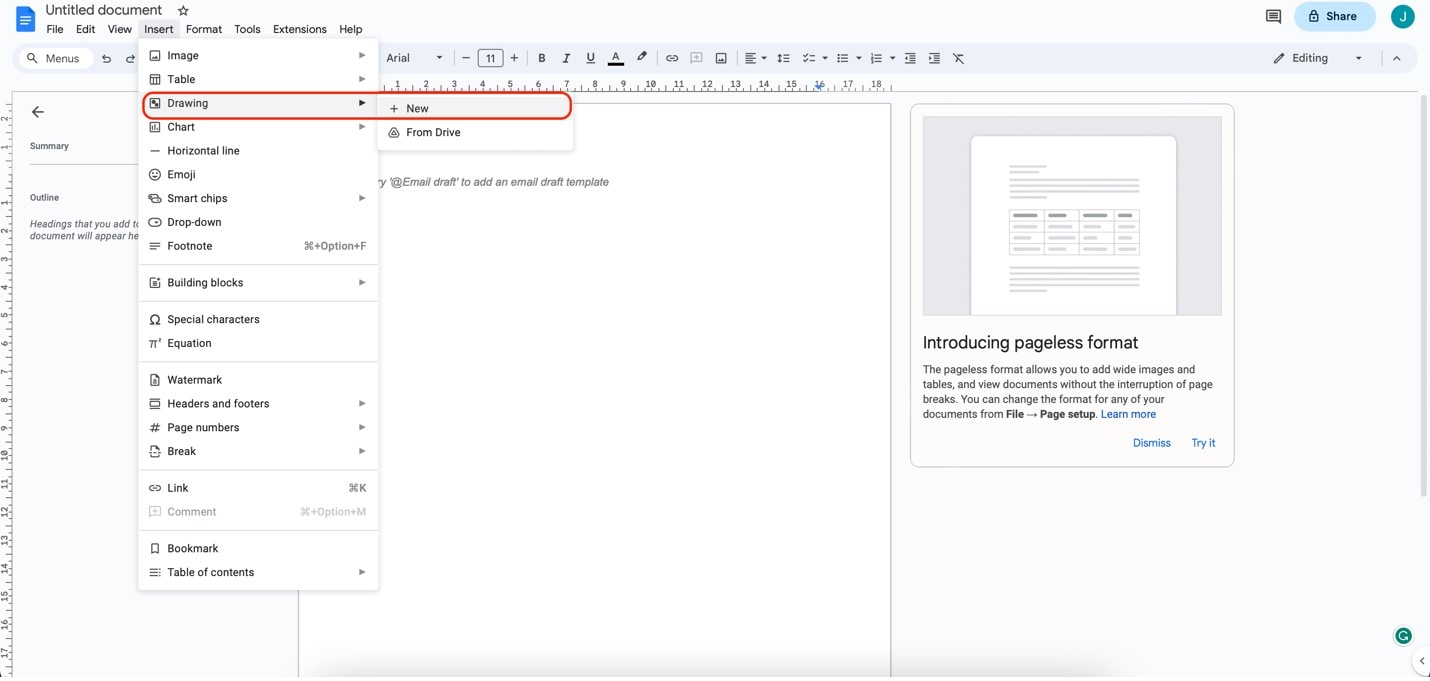
Passo 4: Dentro da janela de desenho, clique no ícone Forma e escolha entre círculos, retângulos ou linhas. Organize-os para refletir o conteúdo do seu mapa mental.
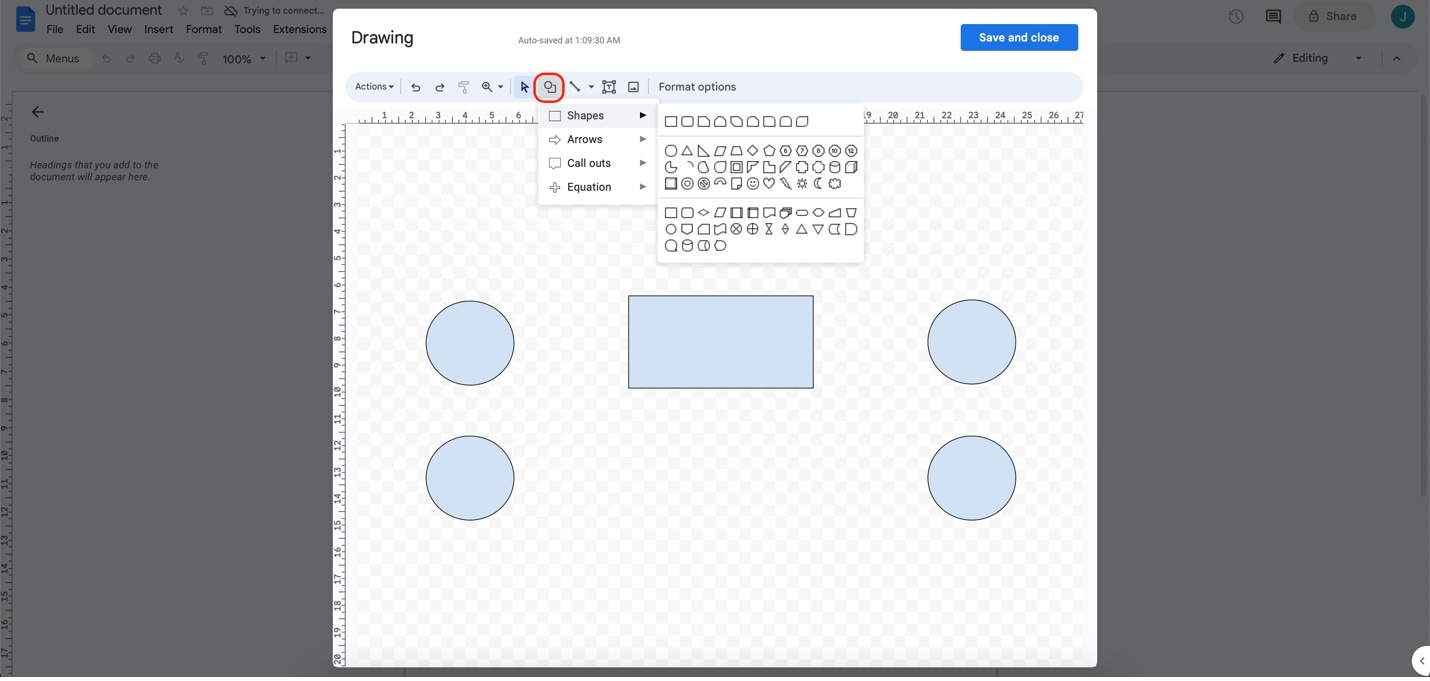
Passo 5: Toque nas figuras para incluir etiquetas de texto. Faça modificações em fontes, dimensões e tonalidades para criar um apelo visual.
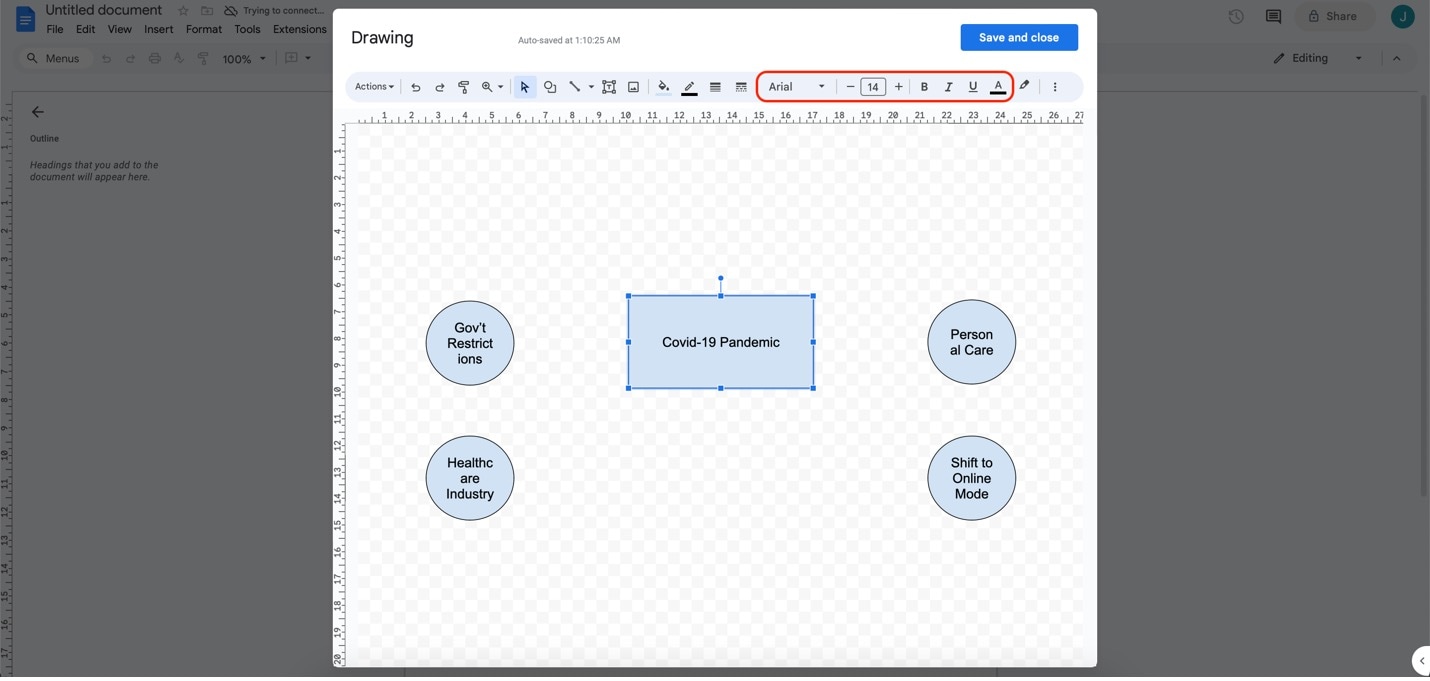
Passo 6: Utilize linhas para ligar suas figuras e evidenciar conexões. Selecione o ícone de Linha na janela de desenho e, em seguida, clique e arraste para desenhar conexões entre as figuras.
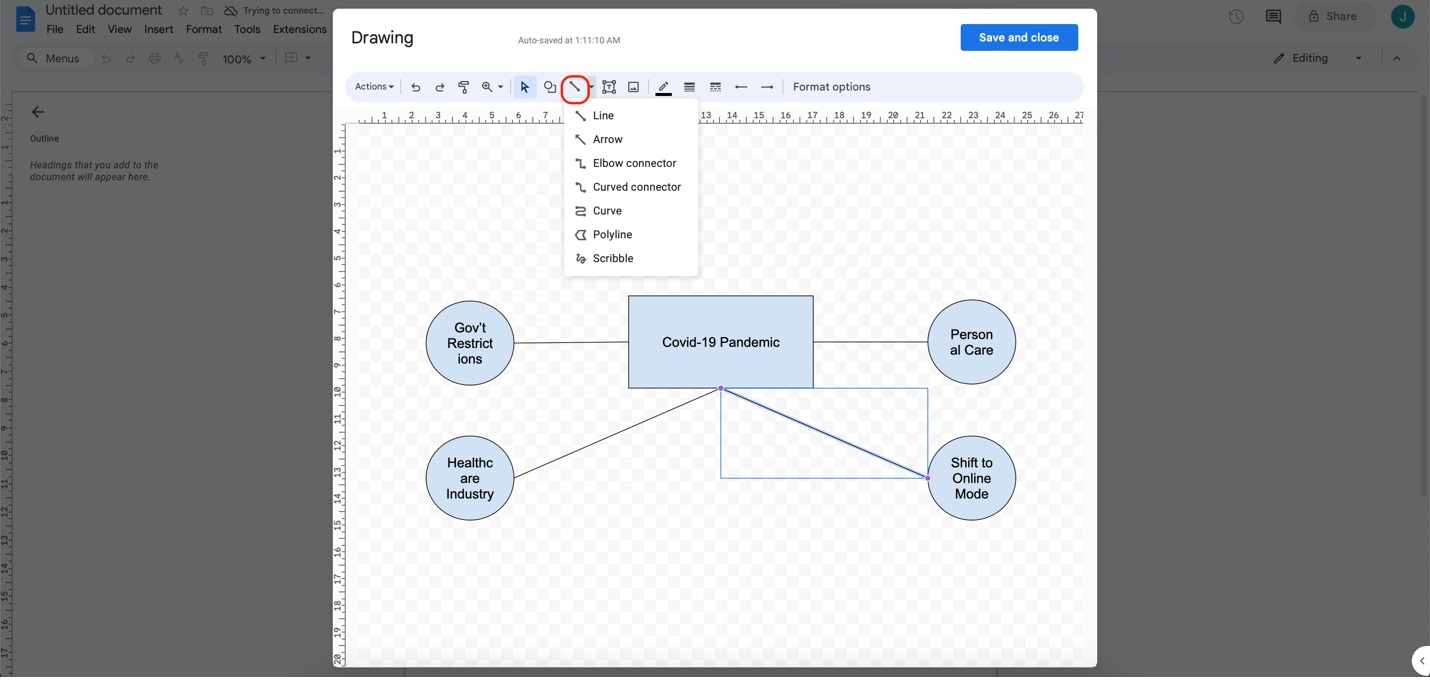
Passo 7: Ao concluir, clique em Salvar e fechar na janela de desenho. O mapa mental que você criou agora está integrado ao seu documento no Google Docs.
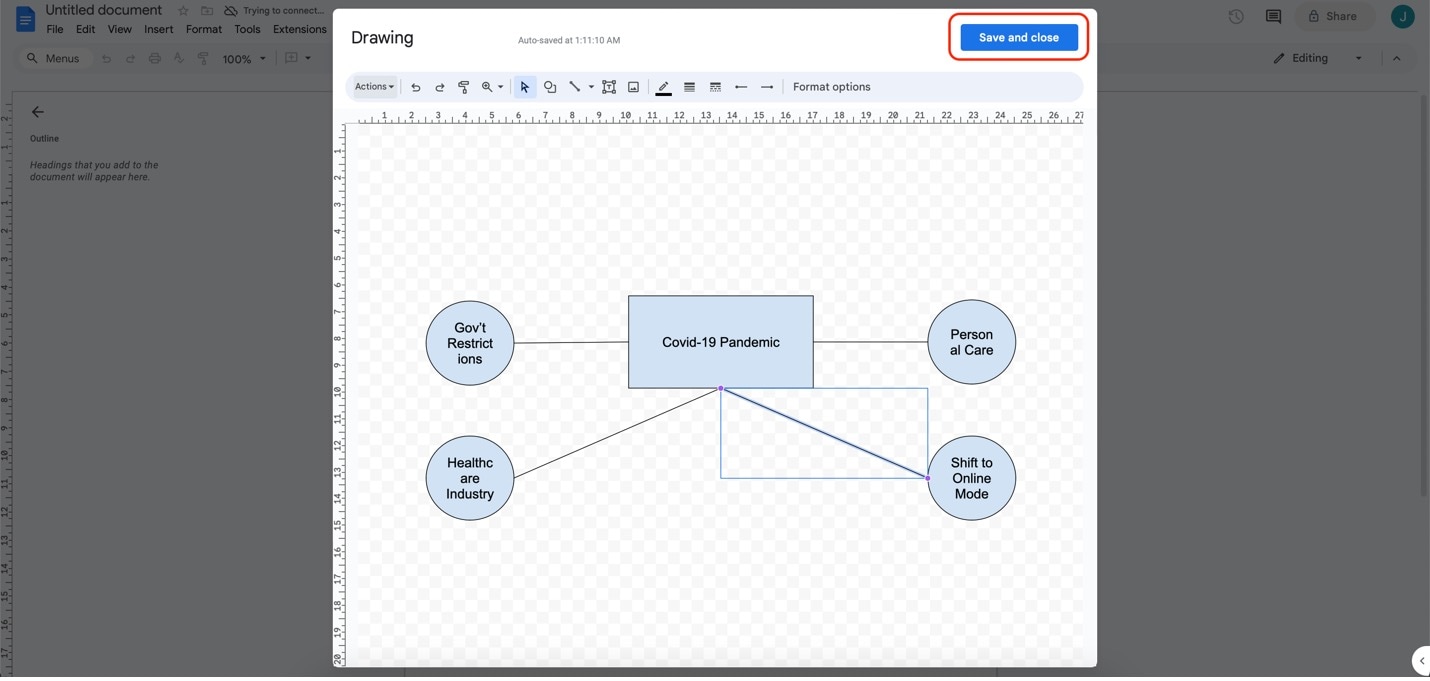
Parte 2. Guia para elaborar mapas mentais no Google Drive
No Google Drive, há outra opção para criar mapas mentais. Embora sua principal função seja armazenar e gerenciar arquivos, ele também se revela uma ferramenta prática na elaboração de mapas mentais. Apesar de o Google Drive não ter recursos de mapeamento mental, você pode empregar diretamente o aplicativo Google Drawings, que fará a inclusão automática do mapa mental no seu drive.
Comece a criar seus mapas mentais no Google Drive seguindo as etapas descritas.
Passo 1: Acesse sua conta no Google e abra o Google Drive.
Passo 2: Crie uma pasta exclusiva no Google Drive para organizar seus mapas mentais. Em seguida, vá até + Novo no painel esquerdo.
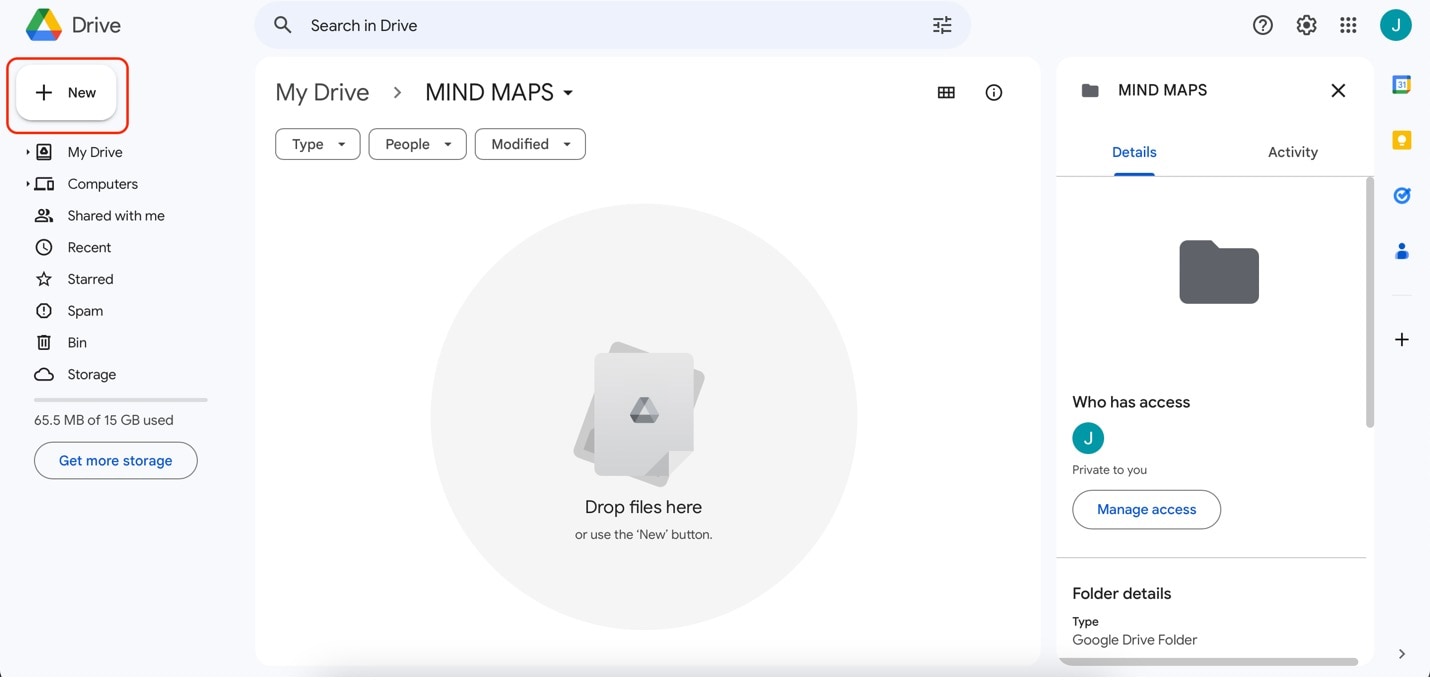
Passo 3: Selecione Mais e, posteriormente, opte por Google Drawings no menu que surgir. Você será automaticamente redirecionado para a opção de desenho no Google Docs. Essa funcionalidade permite salvar seu mapa mental como um arquivo no Google Docs, tornando o compartilhamento e a edição mais simples.
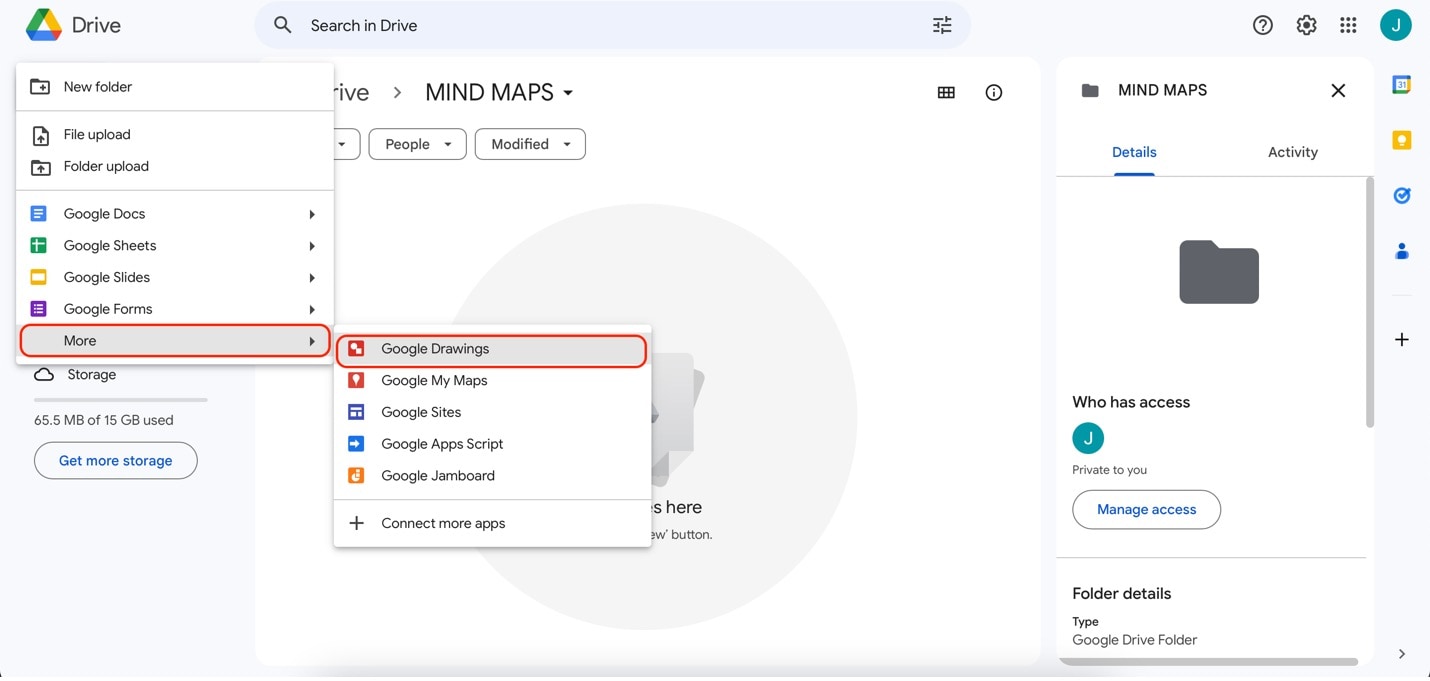
Passo 4: Acesse a página do Google Drawings e clique no ícone Forma. Inclua formas e organize-as de acordo com a disposição desejada para o seu mapa mental.
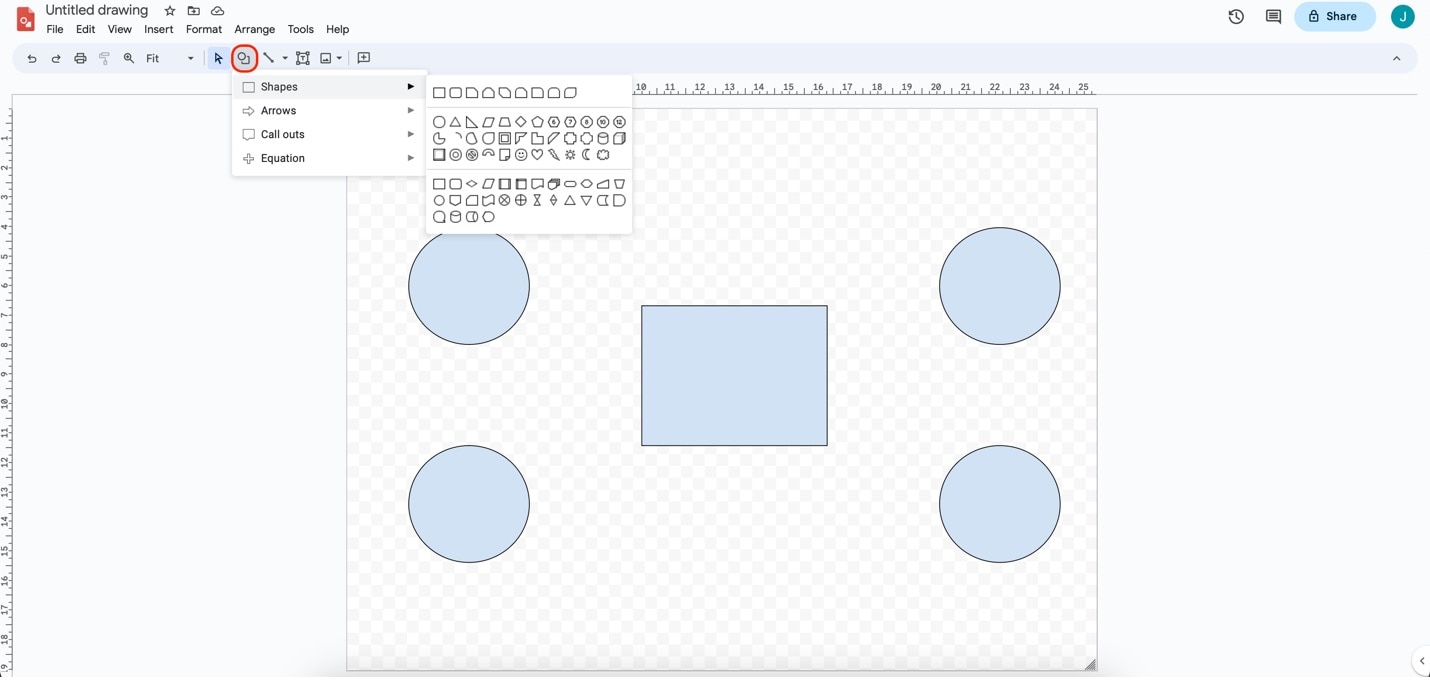
Passo 5: Adicione legendas de texto às figuras clicando duas vezes nelas. Personalize o estilo da fonte, a cor e outras configurações através do menu de formatação de texto.
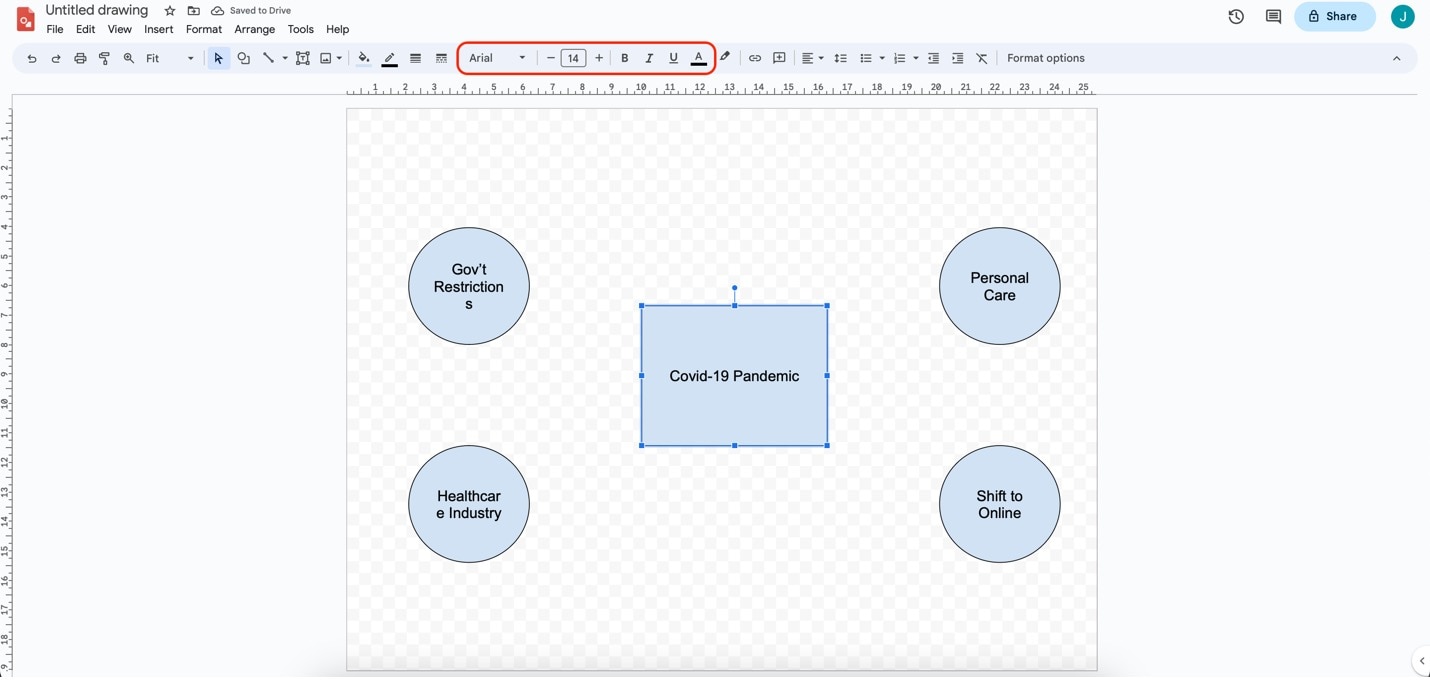
Passo 6: Adicione conexões clicando no botão Linha. Depois, clique e arraste de uma forma para outra para estabelecer a conexão. Explore estilos distintos no menu, caso prefira.
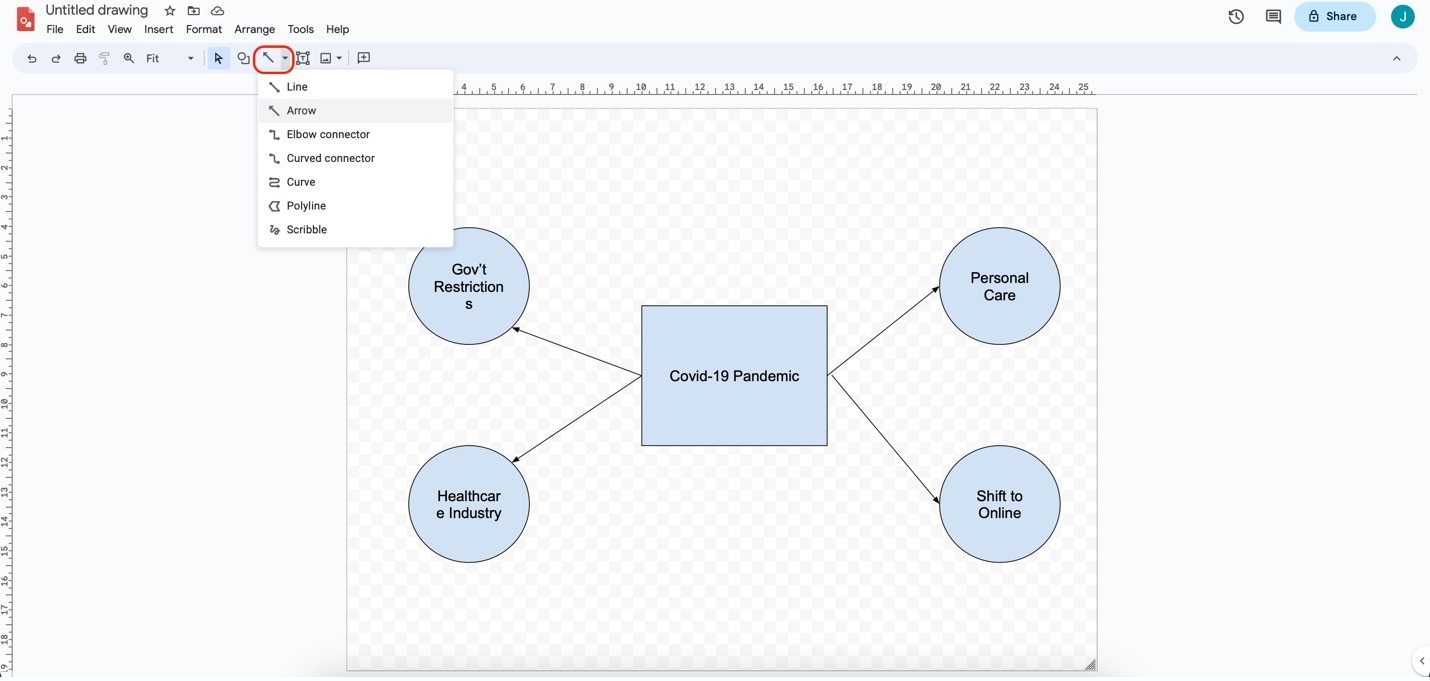
Passo 7: Ao terminar, seu mapa mental será exibido na pasta do Google Drive. Não se esqueça de dar um novo nome ao arquivo para facilitar o acesso posterior.
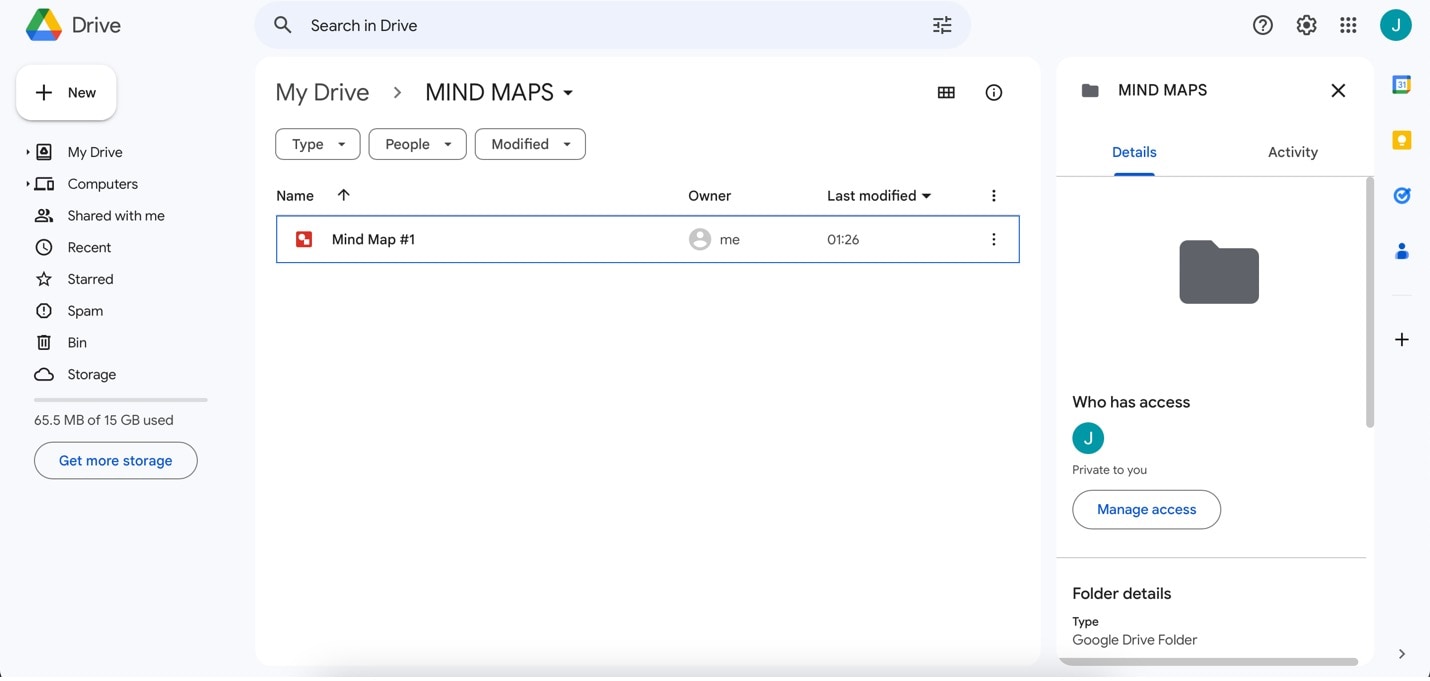
Ao unir as habilidades de gerenciamento de arquivos do Google Drive com o Google Drawings, você aproveita os benefícios do pensamento visual e da organização no seu ambiente Google. Assim, torna-se simples compartilhar e colaborar com sua equipe ou colegas de trabalho através dos seus mapas mentais.
Parte 3. Guia para elaborar mapas mentais com o Wondershare EdrawMax
Caso esteja procurando por uma alternativa sólida ou mais opções para elaborar mapas mentais, vale a pena experimentar o EdrawMax. Com uma gama de recursos, o EdrawMax é uma ferramenta robusta para a criação de mapas mentais de forma eficiente. Veja algumas características excepcionais que fazem do EdrawMax uma escolha distinta:
- Biblioteca extensa de modelos: Com uma ampla coleção de modelos de mapas mentais, o EdrawMax possibilita o rápido início dos seus projetos.
- Interface de usuário amigável: Projetada para iniciantes e profissionais, a interface intuitiva do EdrawMax assegura uma experiência de diagramação sem problemas e eficaz.
- Funciona em diferentes plataformas: O EdrawMax está disponível em diversas plataformas, como Windows, macOS e online, oferecendo flexibilidade em suas atividades.
- Recursos avançados de formatação: Personalize seus mapas mentais com uma variedade de fontes, cores, formas e outros elementos, dando um toque pessoal aos seus diagramas.
- Com suporte para colaboração em tempo real, o EdrawMax simplifica a colaboração em mapas mentais, mesmo quando os membros da equipe estão em locais diferentes.

Como elaborar mapas mentais no EdrawMax
Para explorar ao máximo as funcionalidades do EdrawMax, siga as instruções abaixo para elaborar seus mapas mentais com o aplicativo. O processo é rápido e fácil. Este guia mostrará como usar o EdrawMax Online.
Passo 1: Comece acessando o EdrawMax Online pelo site. Clique em Local de trabalho e faça o login utilizando suas credenciais da Wondershare. Caso não tenha uma conta, pode se cadastrar.
Passo 2: Ao acessar, clique em Mapa mental na categoria Geral. Selecione a opção Mapa mental no menu.
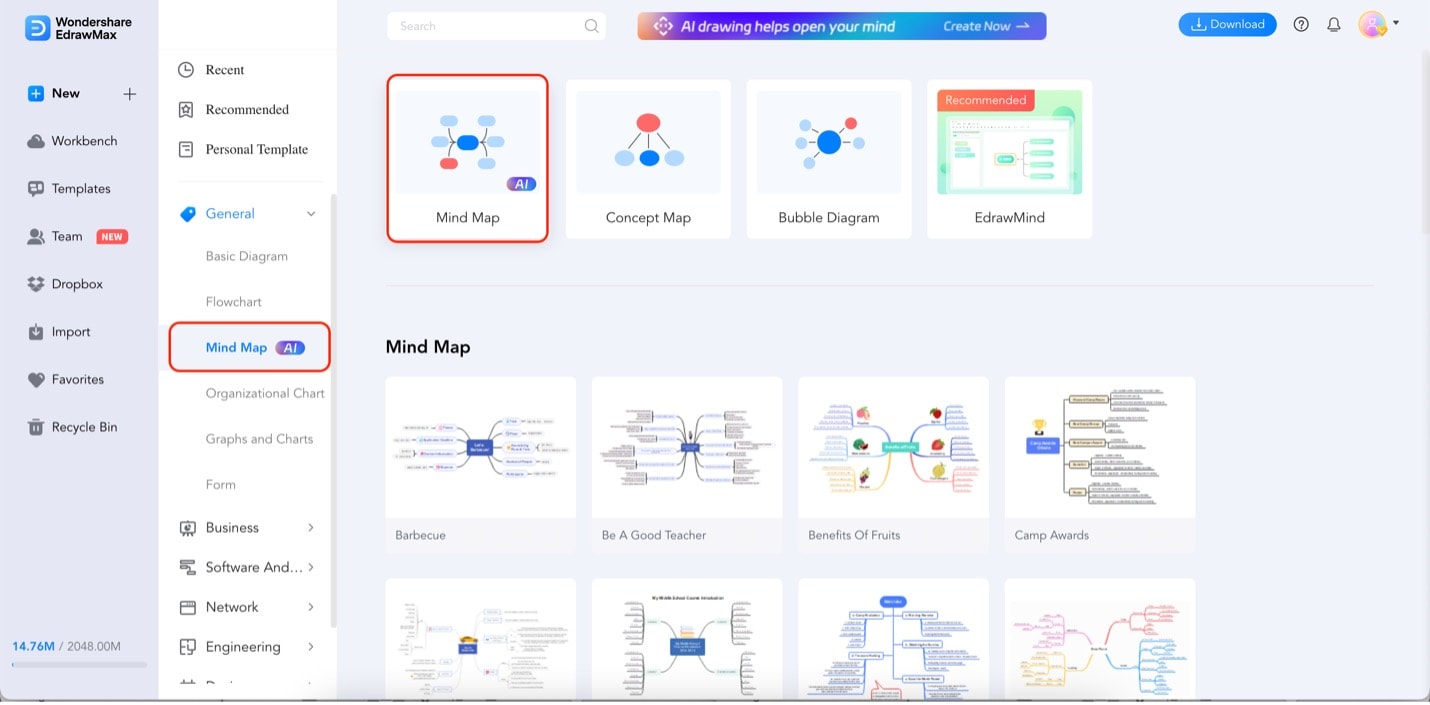
Passo 3: Comece adicionando vínculos ao modelo gráfico. Ao clicar nos nós de Ideia principal ou Tópico principal, selecione entre Tópico ou Subtópico para incluir novos relacionamentos nos nós. Use a tecla de Excluir no teclado para remover nós não desejados.
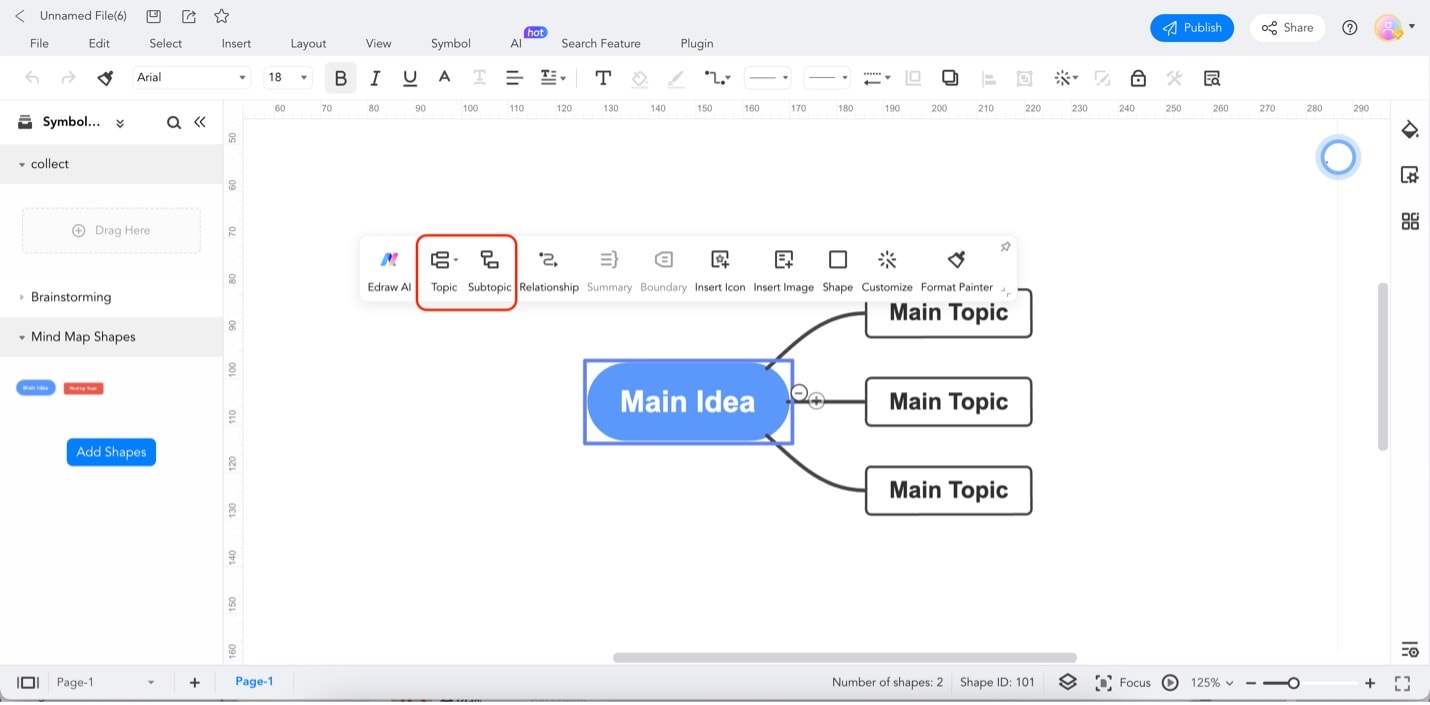
Passo 4: Comece a editar o conteúdo ao dar dois cliques nos nós. Ajuste os estilos de texto utilizando o menu de formatação, como mostrado abaixo.
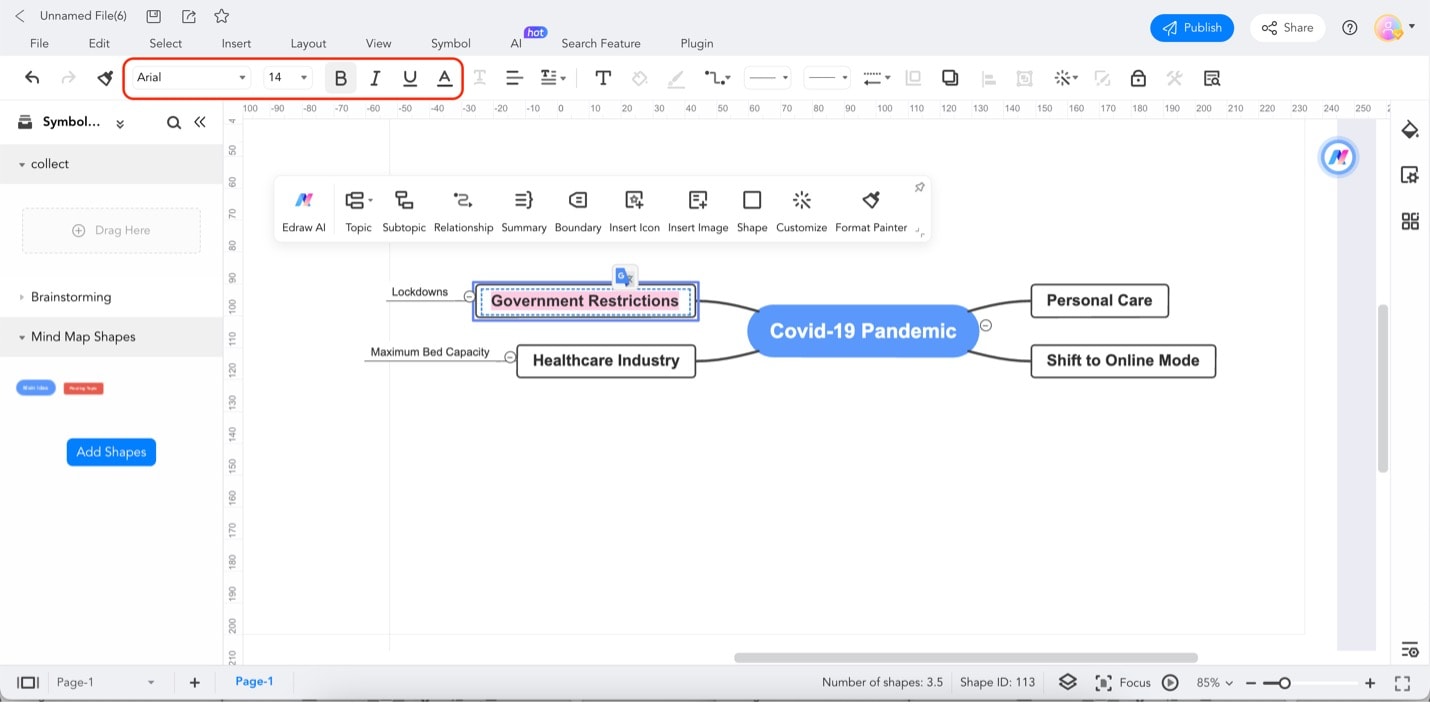
Passo 5: Ajuste seu mapa mental usando a opção Personalizar, disponível ao clicar no nó principal. Confira a seguir uma visão geral das ações de cada recurso:
- Estilo: Modifica automaticamente o visual completo do mapa mental conforme o design selecionado.
- Formato: Modifique a estrutura do seu mapa mental, rearranjando nós conforme o layout escolhido.
- Estilo do conector: Ajusta a aparência dos conectores.
- Preenchimento do ramo: Ajusta as tonalidades de preenchimento dos subtópicos.
- Linhas do ramo: Altera as tonalidades dos conectores que se iniciam no tópico principal.
- Cor de tema: Aplica automaticamente uma paleta de cores aos nós e conectores do mapa mental.
- Fonte do tema: Modifica os estilos de fonte para todos os nós.
- Arco-íris: Similar à Cor do tema, ajusta as cores do mapa mental conforme critérios específicos.
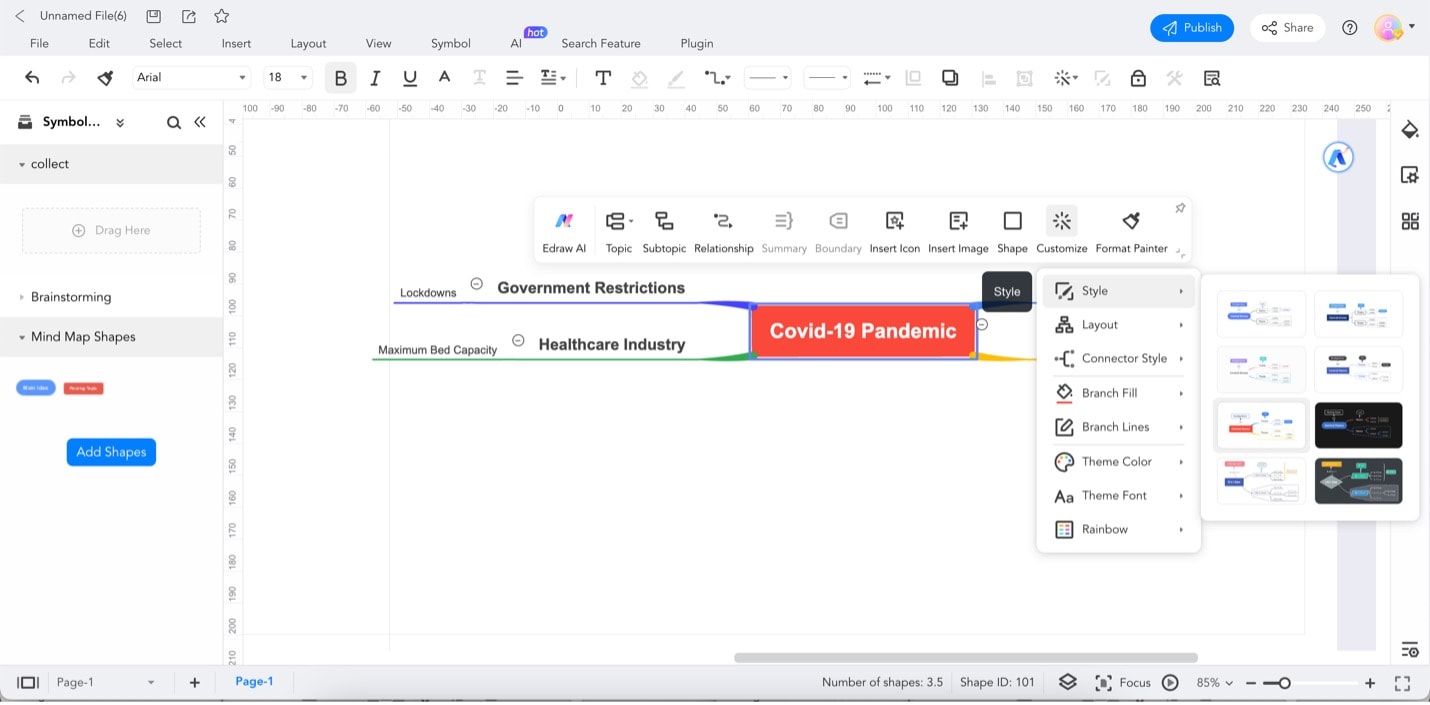
Comparação entre aplicativos do Google e EdrawMax
Ao criar mapas mentais, você conta com diversas opções, cada uma apresentando suas próprias características e vantagens. Nesta análise, serão realçadas as características do EdrawMax, Google Docs e Google Drive, auxiliando na tomada de uma decisão informada.
Google Docs: Mapas mentais colaborativos baseados em documentos
Apesar de não ser a principal finalidade do Google Docs, é possível criar mapas mentais simples usando suas ferramentas de desenho. Sua excelência na colaboração em tempo real o torna uma opção fantástica para a criação de mapas mentais em equipe. Contudo, pode não oferecer a mesma profundidade e variedade de recursos encontrados em ferramentas especializadas de mapeamento mental, como o EdrawMax.
Google Drive: Solução prática para criar e armazenar mapas mentais
O Google Drive, inicialmente uma solução de armazenamento em nuvem, pode ser empregado para a criação de mapas mentais. Você pode descobrir aplicativos de terceiros de mapeamento mental que se integram ao Google Drive para a elaboração de mapas mentais. Embora proporcione certa flexibilidade, os recursos podem ser limitados em comparação com ferramentas exclusivas de mapeamento mental.
EdrawMax: Uma solução completa para elaboração de mapas mentais
O EdrawMax é uma ferramenta robusta e completa para diagramação, proporcionando uma ampla gama de recursos especialmente desenvolvidos para a criação de mapas mentais. O EdrawMax se destaca por oferecer uma vasta biblioteca de modelos, uma interface amigável para usuários de todos os níveis, compatibilidade multiplataforma, opções avançadas de formatação e recursos robustos de colaboração para trabalho em equipe em tempo real.
Além disso, as opções de personalização do EdrawMax possibilitam a personalização de seus mapas mentais com diversas fontes, cores, formas e outros elementos. O EdrawMax oferece a flexibilidade e funcionalidades necessárias para uma variedade de projetos de mapeamento mental.
O EdrawMax se destaca como a opção principal para uma abordagem completa de mapeamento mental. Com seu conjunto abrangente de recursos, compatibilidade em várias plataformas, opções avançadas de personalização e habilidades de colaboração, torna-se uma ferramenta versátil e poderosa para a criação de mapas mentais. Apesar de o Google Docs e o Google Drive oferecerem funcionalidades colaborativas, o EdrawMax se sobressai como uma solução mais especializada e eficaz, concentrando-se em mapeamento mental e diagramação.
Conclusão
Em resumo, as ferramentas de mapeamento mental do Google e o EdrawMax apresentam vantagens distintas para criar mapas mentais, atendendo a diferentes exigências e preferências. O Google oferece ferramentas excelentes para a elaboração leve e colaborativa de mapas mentais em ambientes familiares como Google Docs e Google Drive.
Do outro lado, o EdrawMax se destaca como uma ferramenta abrangente, repleta de recursos e especializada em mapeamento mental, sendo uma escolha ideal para profissionais e entusiastas que buscam opções avançadas de personalização, compatibilidade e colaboração. Dê uma chance e perceba como pode aprimorar suas sessões de brainstorming, planejamento e criatividade.


